SimplyMeet.me 活用技巧 — 在電子郵件加入可預約時段,引導客戶輕鬆預約會議約時段!
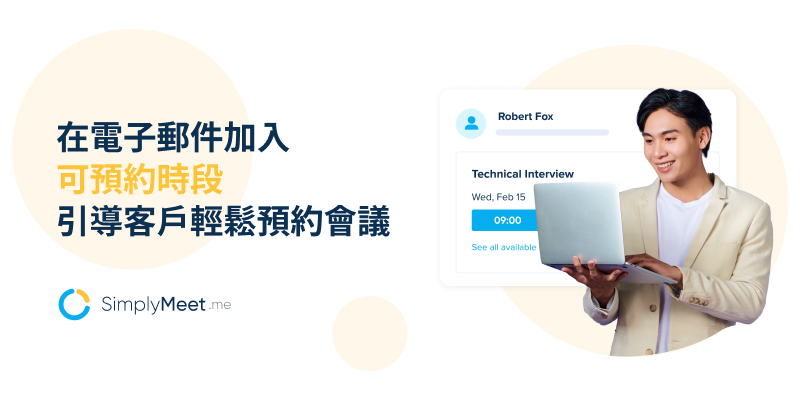
在這講究工作效率的時代,提供客戶自行挑選預約時段,是個非常適合的選項!但說的容易,實際上卻並非能輕鬆達到,除了需讓客戶知道自己的可預約時段外,也要能讓他們在不需要花太多額外時間的情況下,就能完成會議預約。因此,在電子郵件中,加入自己的預約排程選項,絕對是最佳解答!
👉 搶先註冊 SimplyMeet.me 永久免費方案,讓會議排程更有效率!
在既有排程中,自訂預約選項讓客戶挑選
您提供了可預約時段給客戶,讓他們能更便利的完成會議預約。然後,若一次呈現所有的可預約時間給客戶挑選,反而會讓自己處於被動狀態。因此,若您可以直接挑選部分日期及時間,讓客戶根據您提供的選項來預約,也許是更理想的方法。
另外,若您正使用 SimplyMeet.me 安排銷售諮詢會議、面試、年度會議或是其他各種會議類型,且不希望提供給客戶或同事太多預約時段選項時,也能使用這個方式,讓您不用重新調整預約排程,就能讓他們在有限的選項中,挑選並完成會議預約。
即時安排會議的重要性
面試或招募員工有截止時間,內部績效會議也有一定的期間,您不可能總是讓人們自由挑選任何「他們想要的會議時間」,因為這種方式可能並不符合您或企業的需求。
舉例來說,您的目標是一個月內找到適合的業務人選,則您無法讓面試者預約一個月後的時間,且盡可能的要安排他們在兩週內完成面試。或當您提供服務諮詢時,您也會希望盡量與客戶安排較近的時間,以避免時間久了會有其他變數。
所以,能夠即時與目標(客戶或面試者等)安排必要的會議,且讓他們能挑選您指定的會議時間,是最省時的方式,同時還能提昇工作生產力,不需要重複與會議對象確認時間或其他細項!
如何在電子郵件加入可預約時段?
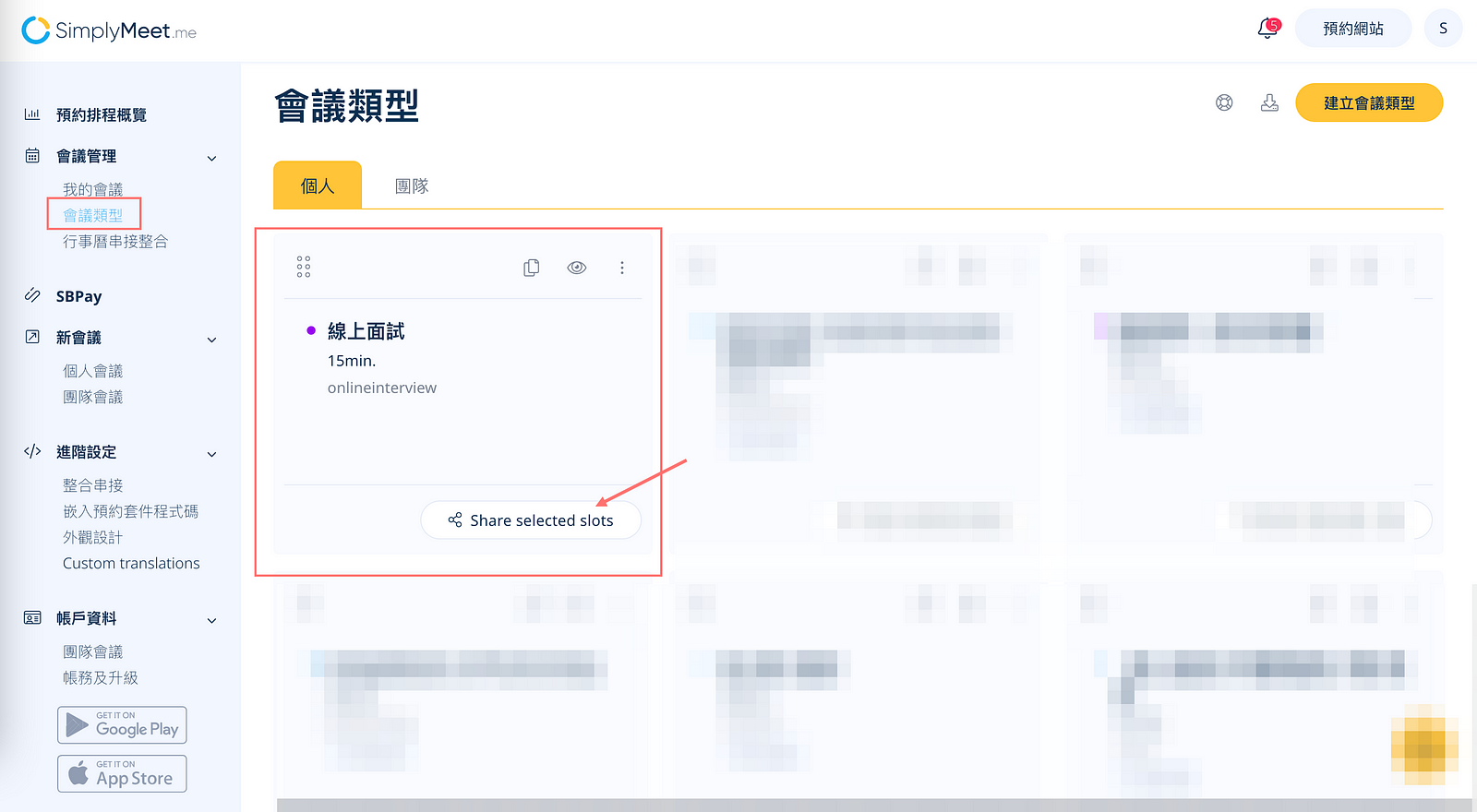
登入 SimplyMeet.me 管理者後台,選擇會議類型 → 在會議類型列表選擇要提供給 客戶/面試者 的會議 → 點擊 Share selected slots 按鈕。
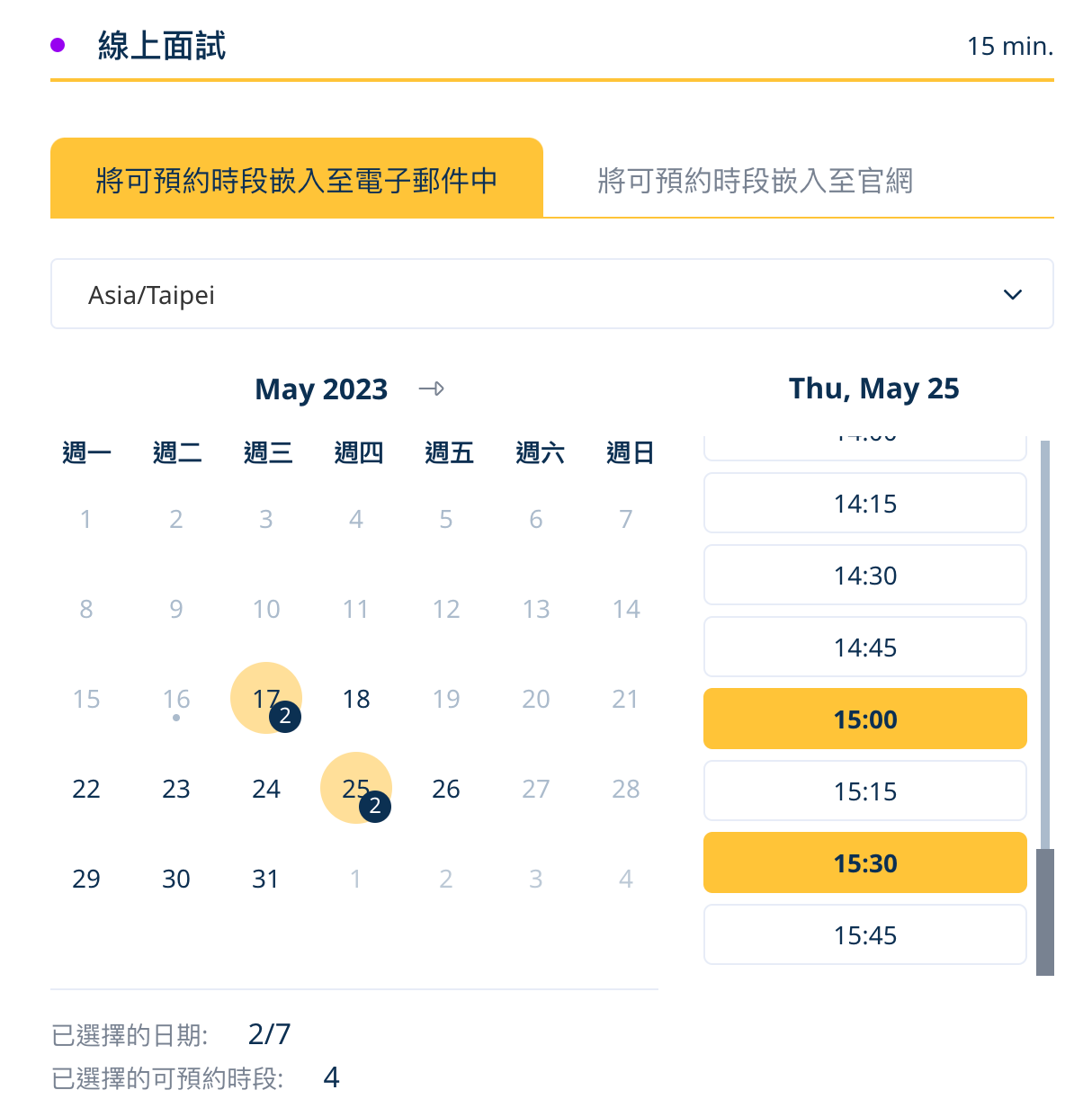
接著系統會自動顯示該會議類型未來可以預約的時段,而您可根據需求,挑選幾個想提供給客戶或面試者的會議時間,最多可選擇 7 個時段。
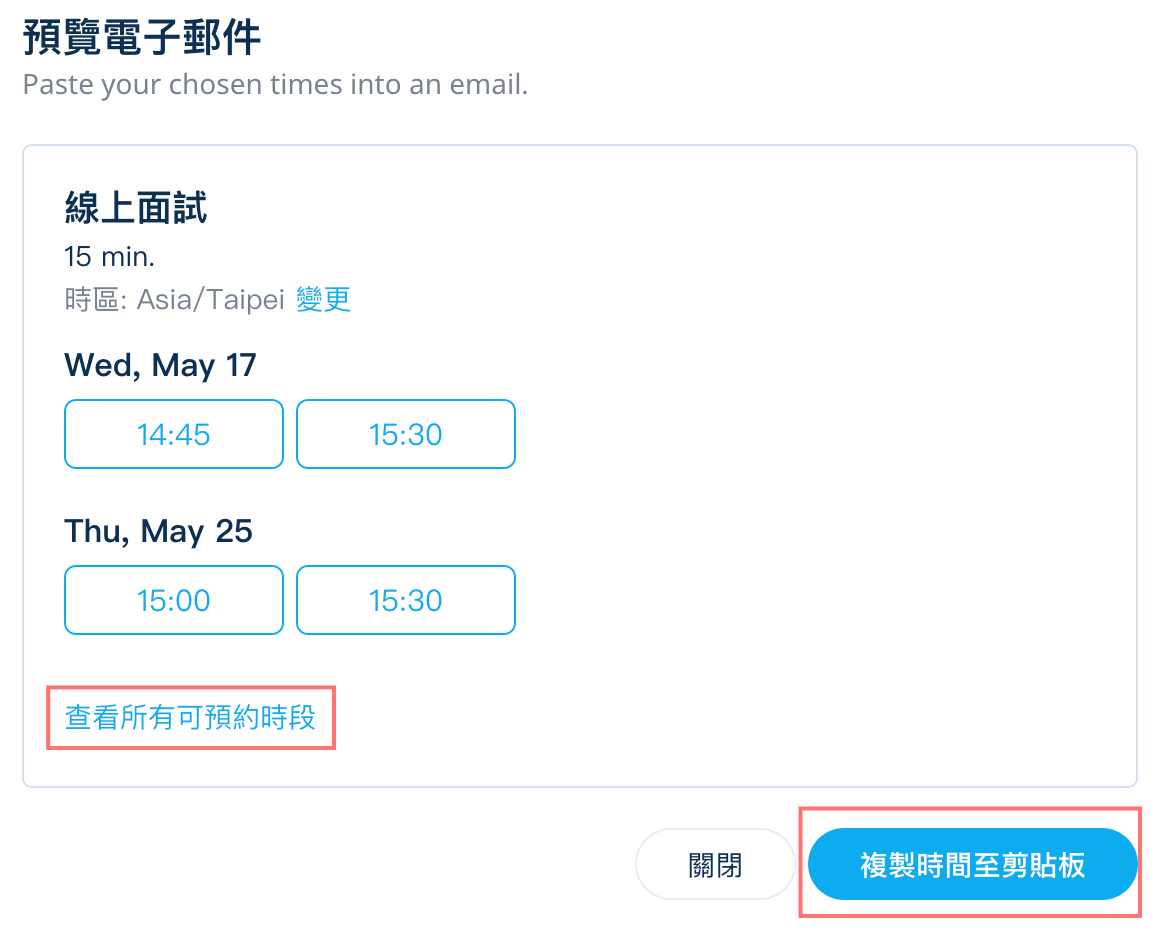
選擇完可預約時段後,可預覽電子郵件內的顯示,您也可以變更時區或查看所有可預約時段來確認是否正確,接著點擊複製時間至剪貼版。
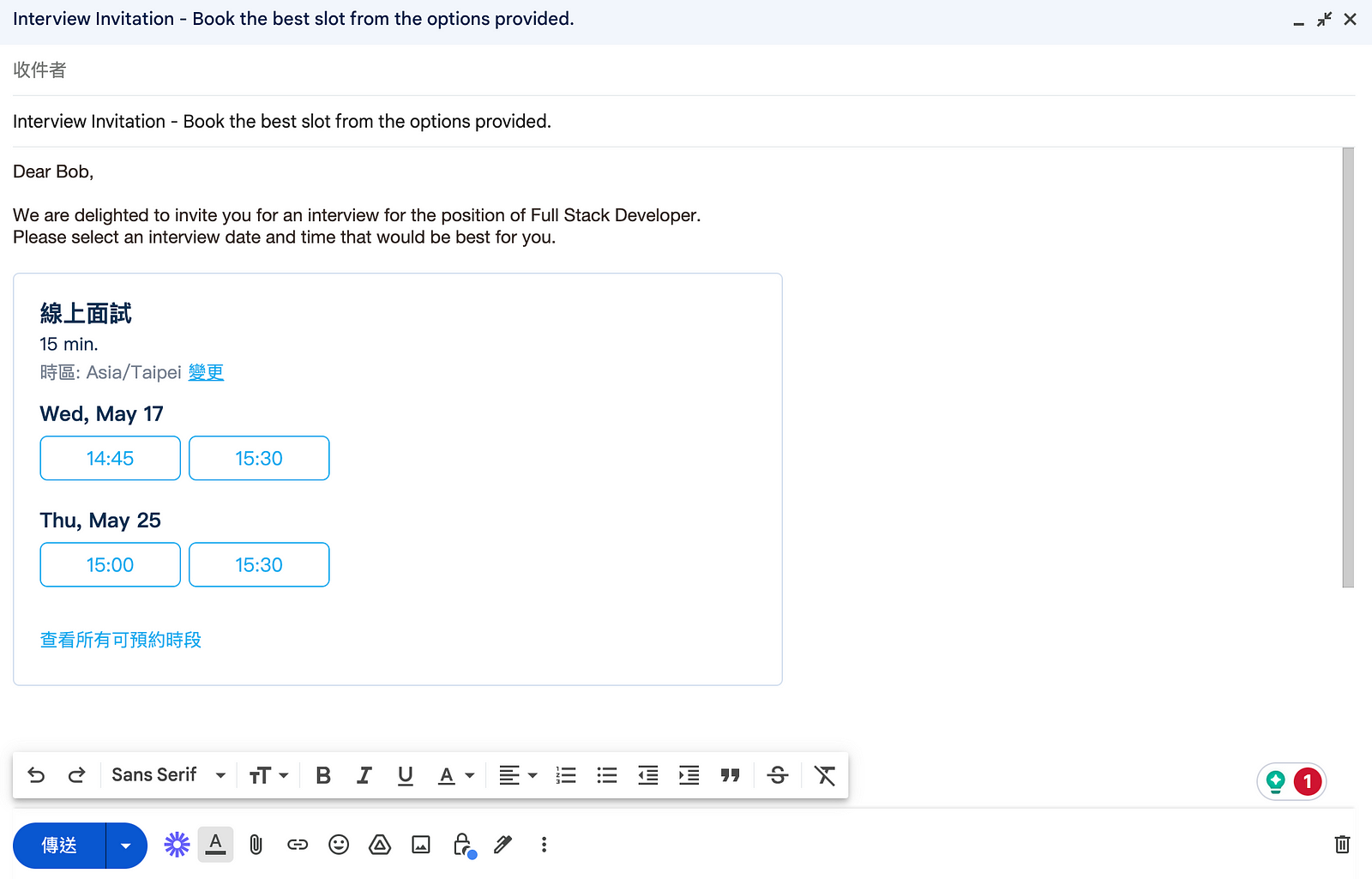
最後,您只要打開郵件,並貼上剛剛複製的時間選項即可!當客戶或面試者收到郵件時,可快速查看可預約時段,並完成線上預約!而您也可以編輯郵件中的預約區塊內容,如:將查看所有可預約時段文案刪除。
以上就是將可預約會議時段嵌入至電子郵件提供給客戶 / 面試者的操作教學!若您有相關需求,如:諮詢會議、面試、績效考核或是其他會議類型,都很適合使用 SimplyMeet.me 來管理會議排程,並提供客戶 / 面試者更便利的會議預約選項!
延伸閱讀:SimplyMeet.me 線上會議預約排程管理 — 反向行事曆同步,彈性設定可預約時段!
👇 若您想進一步了解如何操作 SimplyMeet.me,請點擊以下連結,預約我們的線上諮詢服務,我們將安排專員為您提供完整的系統說明:https://app.simplymeet.me/taiwan



評論
0 comments暫時沒有評論